Clarifi — необычный чехол для iPhone 3G (iPhone) 23.05.2009
Когда встал вопрос о чехле для нового iPhone 3G я обошел все местные точки крупных сетей торгующих телефонами/аксессуарами и мелкие лавочки со всяким барахлом. Абсолютно всё что я видел было "поделкой второклассника", которую можно воспроизвести дома минут за 15 при наличии ниток и кусочка кожи. В итоге я смиренно купил прозрачную пластиковую "скорлупку" из двух защелкивающихся половинок. Под неё постоянно забивалась пыль и мелкий мусор, а выглядела она поистине ужастно. Буквально через неделю после этого вынужденного приобретения на сайте Evernote (этим сервисом я пользуюсь почти ежедневно) мне на глаза попалась реклама чехла Griffin Clarifi 3G и ссылка на "интернет-магазин одного товара". 19 мая я сделал заказ на этом сайте, а 30 минут назад стал обладателем чехла Griffin Clarifi 3G. Ниже небольшое описание этого необычного чехла...

Комплектация порадовала. Помимо самого чехла (слева, нижняя часть снимается для совместимости с доками для iPhone) в коробке я обнаружил защитную пленку для экрана, салфетку с логотипом Griffin (в центре под пленкой для экрана) и инструкцию по сборке, которая оказалась весьма полезной во время установки защитной пленки для экрана.

В процессе сборки нелегко оказалось поместить телефон в чехол после установки защитной пленки на экран, она постоянно начинала отклеиваться. Но с другой стороны огромным плюсом является плотное прилегание чехла к устройству, теперь я абсолютно уверен в отсутствии мусора под чехлом.
Вот так выглядит iPhone 3G в чехле Griffin Clarifi.
Но самым главным и основным плюсом этого чехла является наличие линзы для макро-съемки встроенной камерой телефона. Глядя на примеры съемки в этом чехле на сайте магазина фотографии кажутся поддельными, уж слишком большая разница между фото с линзой и без неё. Специально для таких же как и я сомневающихся выкладываю фотографии сделаные лично мной только что (каждая фотография этой заметки увеличивается при нажатии).
Фотография инструкции с использованием линзы:
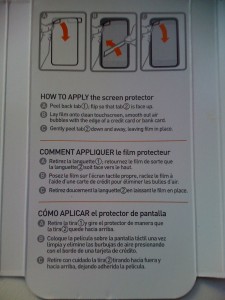
Фотография инструкции без использования линзы:
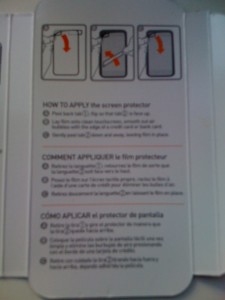
Фотографии говорят сами за себя. Полученный с использованием линзы снимок легко распознается сервисом Evernote, а в дальнейшем читается с экрана. Теперь это лучший способ для хранения визиток и бэйджиков. Но несомненно, как и любое другое устройство, этот чехол имеет свой недостаток - на его глянцевой задней стенке отлично видны отпечатки пальцев, и уже через 5 минут использования он выглядит абсолютно "залапанным".

Согласитесь, это меньший из всех возможных недостатков для такого типа аксессуара... 🙂
P.S. Да, я еще не писал о своем новом телефоне и операторе сотовой связи. Конечно, я обязательно напишу об этом в ближайшее время... 🙂


